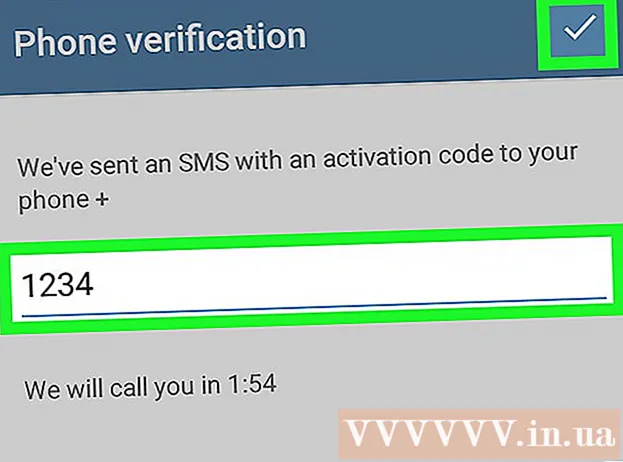Kirjoittaja:
Helen Garcia
Luomispäivä:
18 Huhtikuu 2021
Päivityspäivä:
26 Kesäkuu 2024
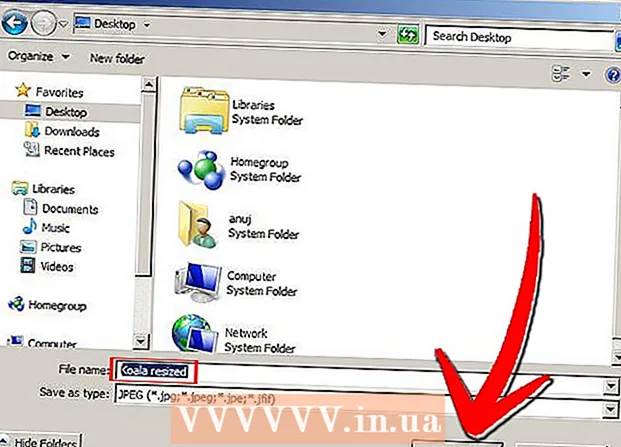
Sisältö
- Askeleet
- Tapa 1 /3: Image Resizer PowerToy
- Tapa 2/3: Windows Live Photo Gallery
- Menetelmä 3/3: Maali
- Vinkkejä
- Varoitukset
Kuvan koon muuttamiseen on monia syitä, esimerkiksi olet löytänyt täydellisen kuvan esityksellesi, mutta se on liian suuri yhdelle dialle; tai haluat ladata kuvan Facebookin aikajanalle tai WikiHow -sivulle. Tämä artikkeli opastaa kuvien koon muuttamisessa Windows XP: ssä.
Askeleet
Tapa 1 /3: Image Resizer PowerToy
 1 Voit ladata Microsoftilta ilmaisen Windows XP -apuohjelman nimeltä Image Resize PowerToy. Sitä voidaan käyttää kuvan koon muuttamiseen nopeasti.
1 Voit ladata Microsoftilta ilmaisen Windows XP -apuohjelman nimeltä Image Resize PowerToy. Sitä voidaan käyttää kuvan koon muuttamiseen nopeasti. - 2 Lataa Image Resizer Powertoy.
- Siirry Microsoftin lataussivulle, joka on annettu "Lähteet ja linkit" -osiossa (artikkelin lopussa).

- Siirry PowerToys -välilehdelle.

- Etsi Image Resizer ja napsauta Lataa. Lataus alkaa automaattisesti.

- Siirry Microsoftin lataussivulle, joka on annettu "Lähteet ja linkit" -osiossa (artikkelin lopussa).
 3 Asenna Image Resizer. Voit tehdä tämän kaksoisnapsauttamalla .exe-tiedostoa ja noudattamalla näytön ohjeita.
3 Asenna Image Resizer. Voit tehdä tämän kaksoisnapsauttamalla .exe-tiedostoa ja noudattamalla näytön ohjeita.  4 Avaa kuvat -kansio. Napsauta hiiren kakkospainikkeella kuvaa, jonka kokoa haluat muuttaa, ja valitse valikosta "Muuta kuvien kokoa".
4 Avaa kuvat -kansio. Napsauta hiiren kakkospainikkeella kuvaa, jonka kokoa haluat muuttaa, ja valitse valikosta "Muuta kuvien kokoa". - Voit valita kaikki kansion kuvat painamalla CTRL + A.

- Voit valita useita kuvia peräkkäin. Voit tehdä tämän valitsemalla ensimmäisen kuvan, pitämällä SHIFT -näppäintä painettuna ja valitsemalla sitten viimeisen kuvan.

- Voit valita useita kuvia missä tahansa järjestyksessä. Voit tehdä tämän pitämällä CTRL -näppäintä painettuna ja valitsemalla haluamasi kuvat.

- Voit valita kaikki kansion kuvat painamalla CTRL + A.
 5 Valitse Kuvien koon muuttaminen -valintaikkunassa haluamasi kuvakoko.
5 Valitse Kuvien koon muuttaminen -valintaikkunassa haluamasi kuvakoko. 6 Napsauta OK ja kuvan kokoa muutetaan.
6 Napsauta OK ja kuvan kokoa muutetaan.- Napsauta Muuta kuvien kokoa -valintaikkunassa Lisäasetukset ja syötä haluamasi kuvakoko tai muuta alkuperäisen kuvan kokoa tekemättä kopiota.

- Napsauta Muuta kuvien kokoa -valintaikkunassa Lisäasetukset ja syötä haluamasi kuvakoko tai muuta alkuperäisen kuvan kokoa tekemättä kopiota.
Tapa 2/3: Windows Live Photo Gallery
 1 Valitse kuva tai kuvat, jotka haluat muuttaa. Käytä yllä olevia menetelmiä valitaksesi yksittäisiä kuvia, useita peräkkäisiä kuvia tai useita kuvia satunnaisessa järjestyksessä.
1 Valitse kuva tai kuvat, jotka haluat muuttaa. Käytä yllä olevia menetelmiä valitaksesi yksittäisiä kuvia, useita peräkkäisiä kuvia tai useita kuvia satunnaisessa järjestyksessä.  2 Valitse Tiedosto -valikosta Muuta kokoa. Voit myös valita tämän vaihtoehdon napsauttamalla kuvaa hiiren kakkospainikkeella.
2 Valitse Tiedosto -valikosta Muuta kokoa. Voit myös valita tämän vaihtoehdon napsauttamalla kuvaa hiiren kakkospainikkeella.  3 Muuta kokoa -valintaikkunassa voit valita haluamasi koon tai syöttää sen itse.
3 Muuta kokoa -valintaikkunassa voit valita haluamasi koon tai syöttää sen itse.- Valittu arvo vastaa kuvan pitkää puolta. Kuvan lyhyt puoli muuttuu suhteessa.

- Valittu arvo vastaa kuvan pitkää puolta. Kuvan lyhyt puoli muuttuu suhteessa.
 4 Tallenna muokattu kuva alkuperäiseen kansioon napsauttamalla Muokkaa ja tallenna tai napsauta Selaa ja valitse toinen kansio.
4 Tallenna muokattu kuva alkuperäiseen kansioon napsauttamalla Muokkaa ja tallenna tai napsauta Selaa ja valitse toinen kansio.
Menetelmä 3/3: Maali
 1 Avaa Paint. Voit tehdä tämän napsauttamalla "Käynnistä" ja kirjoittamalla "Paint" hakupalkkiin. Suorita sitten löydetty ohjelma.
1 Avaa Paint. Voit tehdä tämän napsauttamalla "Käynnistä" ja kirjoittamalla "Paint" hakupalkkiin. Suorita sitten löydetty ohjelma.  2 Avaa kuva, jonka haluat muuttaa. Voit tehdä tämän napsauttamalla "Tiedosto" - "Avaa", valitsemalla kuvan ja napsauttamalla "Avaa" uudelleen.
2 Avaa kuva, jonka haluat muuttaa. Voit tehdä tämän napsauttamalla "Tiedosto" - "Avaa", valitsemalla kuvan ja napsauttamalla "Avaa" uudelleen. - Kuvan nykyinen koko näkyy tilarivillä.

- Kuvan nykyinen koko näkyy tilarivillä.
 3 Valitse Aloitus -välilehden Kuva -kohdassa Muuta kokoa.
3 Valitse Aloitus -välilehden Kuva -kohdassa Muuta kokoa. 4 Valitse "Säilytä kuvasuhde" -valintaruutu. Siten kuvan pitkien ja lyhyiden sivujen suhde pysyy vakiona. Muuten kuva voi venyä tai rypistyä.
4 Valitse "Säilytä kuvasuhde" -valintaruutu. Siten kuvan pitkien ja lyhyiden sivujen suhde pysyy vakiona. Muuten kuva voi venyä tai rypistyä. - 5 Muuta kuvan kokoa. Voit muuttaa kokoa prosentteina tai pikseleinä.
- Pienennä kuvan korkeutta ja leveyttä tietyllä prosentilla. Jos kuvan koko on esimerkiksi 800 x 600 pikseliä ja haluat uuden kuvan olevan 75% alkuperäisestä, kirjoita "75" mille tahansa riville ("vaakasuora" tai "pystysuora"); uuden kuvan koko on 600x450 pikseliä.

- Kun muutat pikselien kokoa, syötä haluttu koko pikseleinä mille tahansa riville (vaakasuora tai pystysuora; toinen puoli mitoitetaan automaattisesti). Jos esimerkiksi kirjoitit "pysty" -riville 450, vaakasuuntainen koko lasketaan automaattisesti ja se on 600.

- Pienennä kuvan korkeutta ja leveyttä tietyllä prosentilla. Jos kuvan koko on esimerkiksi 800 x 600 pikseliä ja haluat uuden kuvan olevan 75% alkuperäisestä, kirjoita "75" mille tahansa riville ("vaakasuora" tai "pystysuora"); uuden kuvan koko on 600x450 pikseliä.
 6 Tallenna uusi kuva. Napsauta Paint -painiketta, valitse Tallenna nimellä ja valitse sitten uuden kuvan tiedostotyyppi.
6 Tallenna uusi kuva. Napsauta Paint -painiketta, valitse Tallenna nimellä ja valitse sitten uuden kuvan tiedostotyyppi.  7 Kirjoita Tiedostonimi -ruutuun uuden kuvan nimi ja napsauta Tallenna.
7 Kirjoita Tiedostonimi -ruutuun uuden kuvan nimi ja napsauta Tallenna.
Vinkkejä
- Jos et halua asentaa mitään ohjelmia tai apuohjelmia, käytä kannettavaa ilmaisohjelmaa Helppo kuvanmuokkaus... Sen avulla voit muuttaa resoluutiota, kuvan kokoa, muotoa ja tiedostonimeä.
Varoitukset
- Microsoft ei tue ilmaisia Powertoy -apuohjelmia.